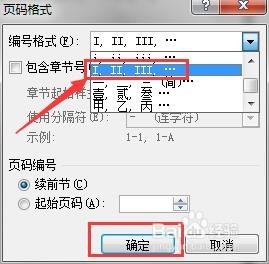1、首先,我们将需要编辑页码的文档打开。为了方便演示,这里只准备了两页,多页的操作也是一样的。

2、然后点击左上角的“插入”,随后点击“页码”,在页码下拉选框里选择合适的页码位置,一般选择“页面底端”,然后在页面底端选框里选择合适的数字形式,这里选择“普通数字 2”。这样页码就插入好了,这里为了显示清楚,将字号放大了。
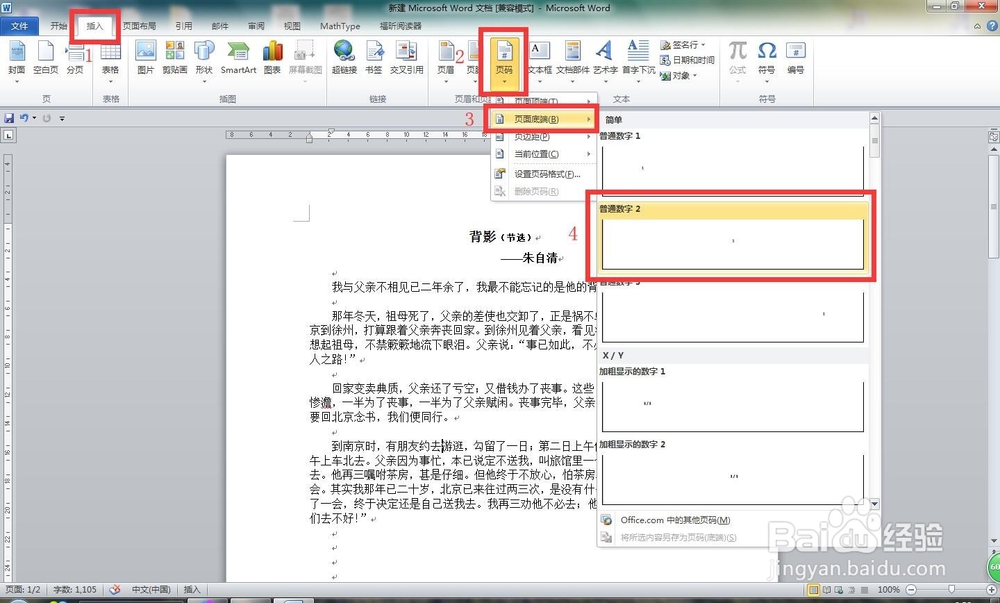

3、虽然页码插入好了,但一般还要更改字体格式等参数。选中页码数字“1”,点击鼠标右键,在弹出的对话框里选择“Times New Roman”字体。这样就设置好字体了。
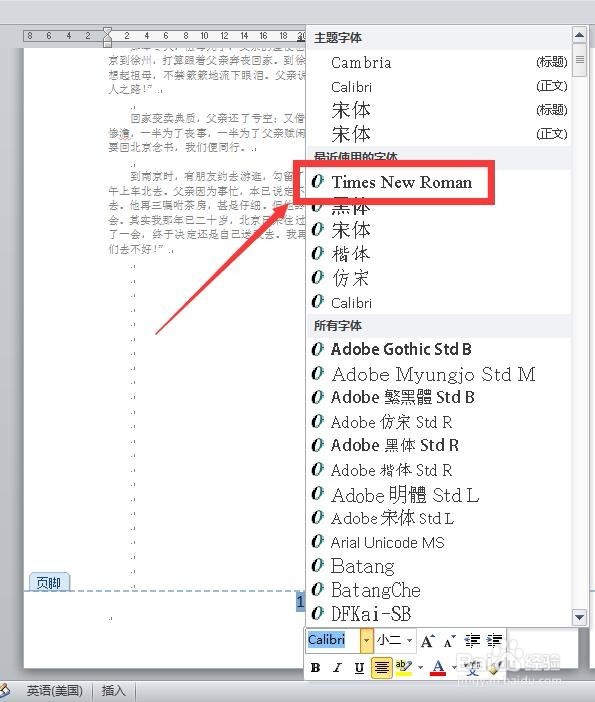
4、但有时候需要将页码数字改成罗马数字。同样地,点击“插入”,然后在“页码”里面选择“设置页码格式”。

5、在弹出的“页码格式”弹出框中,在编号格式里面选择罗马数字,然后点击“确定”即可,这样就完成了页码的编辑。